WordPress'te Anket Formu Nasıl Oluşturulur? (Kolay Kılavuz 2022)
Yayınlanan: 2021-12-27Çevrimiçi bir anket oluşturmak ister misiniz? WordPress'te anket formunun nasıl oluşturulacağı konusunda kafanız mı karıştı?
Merak etme! Bu makalede, WordPress'te çevrimiçi anket formunun nasıl oluşturulacağına dair eksiksiz bir kılavuz oluşturduk.
Ancak çevrimiçi anket oluşturmayı öğrenmeden önce, anket formunun ne olduğunu ve WordPress web sitenizde neden buna ihtiyacınız olduğunu bilmenizi istiyoruz. Öyleyse devam edelim.
Anket Formu Nedir? WordPress'te Neden Anket Formuna İhtiyacınız Var?
Anket formu, kullanıcıların deneyimleri hakkında bilgi toplamak için tasarlanmış sorular içeren bir formdur. Uzun bir form olabilir veya bir anket, test veya yöneticinin verileri toplayabileceği ve bir rapor oluşturmak için özetleyebileceği herhangi bir şey içeren bir form olabilir.
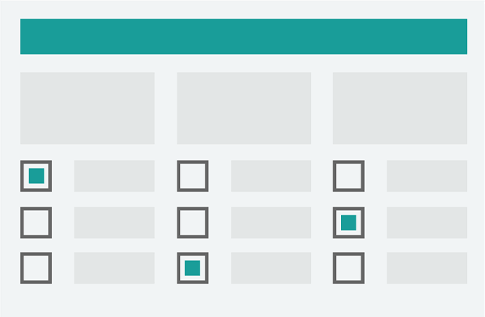
Örneğin, web sitenizi her oluşturduğunuzda açıkça bir hedef kitleniz olur. Bu nedenle, hedef kitlenizin web sitenizdeki faaliyetleri hakkında derinlemesine bilgi almak için Google Analytics gibi araçları kullanabilirsiniz. Bu, sitenizin kullanıcı deneyimini geliştirmek için faydalı olsa da, hedef kitlelerinizle tek tek etkileşim kurmak çok daha iyi olacaktır. Ve bu amaçla web sitenizde bir anket formu oluşturabilirsiniz.
Çevrimiçi bir anket oluşturduğunuzda, kullanıcılarınızın yanıtlamasını istediğiniz alakalı soruları ekleyebilirsiniz. Ayrıca, beğenilerini ve beğenmediklerini doğrudan öğrenebilir, onlardan geri bildirim alabilir ve daha pek çok şey yapabilirsiniz. Ve kullanıcılar tarafından doldurulan formları inceledikten sonra, iyileştirmeler için oda hakkında fikir sahibi olabilirsiniz.
Bu nedenle bir WordPress web sitesinde anket formu büyük önem taşır. Ayrıca, dinleyicilerinize onların seslerini dinlediğinizi ve daha iyiye doğru ilerlediğinizi garanti eder.
Bunu söyledikten sonra, WordPress'te nasıl anket formu oluşturulacağını öğrenelim!
WordPress'te Anket Formu Nasıl Oluşturulur? (Kolay Kılavuz)
Adım 1: En İyi WordPress Anket Eklentisini Seçin
WordPress'te çevrimiçi anket oluşturmanın ilk adımı, en iyi WordPress form oluşturucu eklentisini seçmektir. Bizim için Everest Forms, en iyi anket eklentilerinden biri.
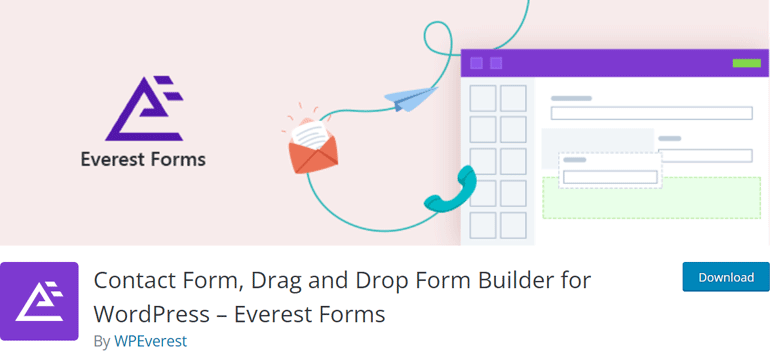
Everest Forms, seçtiğiniz öğeleri sürükleyip formunuza bırakmanızı sağlayan bir sürükle ve bırak özelliğine sahiptir. Acemi veya uzman herkesin birkaç saniye içinde hızlıca bir anket formu oluşturabileceği, kullanıcı dostu bir form oluşturucu eklentisidir.
Aynı zamanda, çevrimiçi anket oluşturmak için önceden oluşturulmuş tonlarca şablona sahiptir. Bunları basitçe kullanabilir ve hemen başlayabilirsiniz. Formlar için sınırsız alan, farklı araçlarla sorunsuz entegrasyon, e-posta bildirimleri ve daha pek çok özellik gibi diğer özellikler mevcuttur.
Ayrıca, kafanız karışırsa veya yardım istiyorsanız, belgeleri ve destek ekibi size her adımda yardımcı olacaktır. Bu nedenle, çevrimiçi anket oluşturmak için eklentiyi seçmediyseniz, kesinlikle Everest Forms'un incelemesine bakmalı ve maksimum fayda sağlamalısınız.
Adım 2: Everest Forms eklentisini indirin ve kurun
Web siteniz için en iyi eklentiyi seçtikten sonra, eklentiyi kurmanın ve etkinleştirmenin zamanı geldi. Burada Everest Formları ile ilerleyeceğiz.
İlk olarak, WordPress web sitenizin kontrol paneline giriş yapın. Ardından, Eklentiler >> Yeni Ekle bölümüne gidin
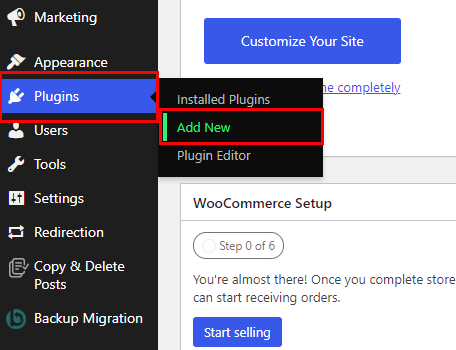
Yeni bir sayfa – Çok sayıda eklenti içeren Eklentiler Ekle, ekranınızda belirir. En üstte, sayfanın sağ tarafında bir arama çubuğu olacaktır. Buraya Everest Forms eklentisini yazın. Eklentiyi görür görmez “Şimdi Kur” düğmesine tıklayın. Eklentiyi yükledikten kısa bir süre sonra, eklentiyi sitenizde etkinleştirmek için “Etkinleştir” düğmesine basın.

Tebrikler! Artık Everest Forms'un ücretsiz sürümünü başarıyla yüklediniz ve etkinleştirdiniz.
3. Adım: Gerekli özellikleri ve eklentileri yükleyin
Everest Forms'un ücretsiz sürümünden kolayca basit bir iletişim formu oluşturabilirsiniz; ancak bir anket formu oluşturmak için bu eklentinin premium sürümüne ihtiyacınız olacak.
Dört farklı premium plan mevcuttur. Ancak Anket, Anketler ve Test eklentisi yalnızca Artı planında ve üzerinde kullanılabilir. Bu nedenle, devam edin ve Artı planını veya üstünü satın alın.
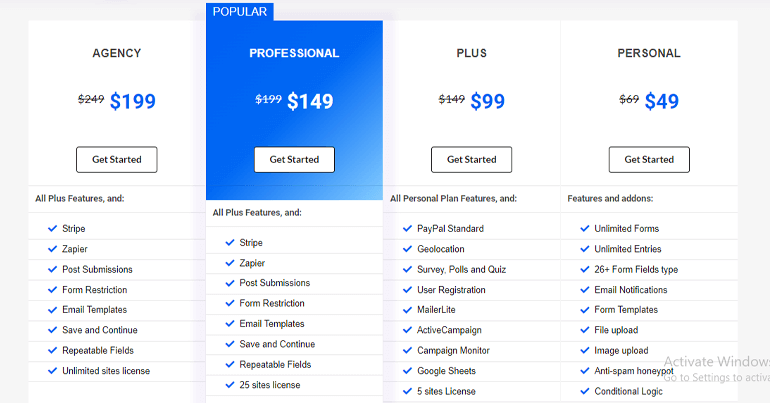
Hesap oluşturarak Everest Forms'un premium versiyonu ile işlemi tamamladığınızda aynı hesaba giriş yapın.
Giriş yaptığınızda, hesabınızın Gösterge Tablosunu göreceksiniz. Şimdi İndirilenlere gidin ve Everest Forms Pro eklentisini indirin. Burada, premium sürüm için ödeme yaptıktan sonra aldığınız lisans anahtarını not etmeniz gerekir. Eklenti, kişisel bilgisayarınızda bir zip dosyasında indirilecektir.
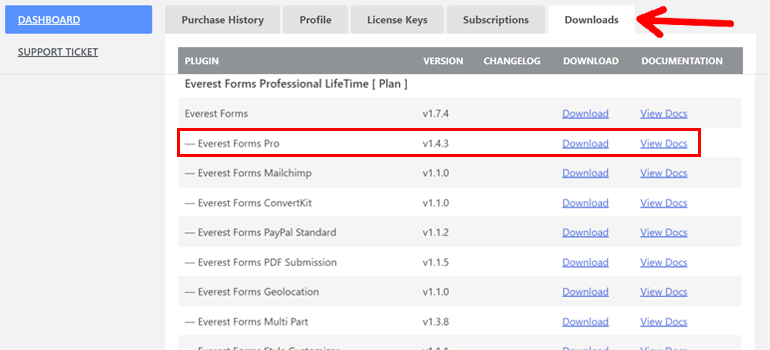
Ardından, eklentinin premium sürümünü yüklemek ve etkinleştirmek için WordPress sitenizin Kontrol Panelini ziyaret edin. Eklentiler >> Yeni Ekle'ye gidin, üstteki "Eklentiyi Yükle "ye tıklayın. Şimdi daha önce indirdiğiniz zip dosyasını seçin. Yüklendiğinde, Şimdi Kur'a tıklayın ve Etkinleştirin .
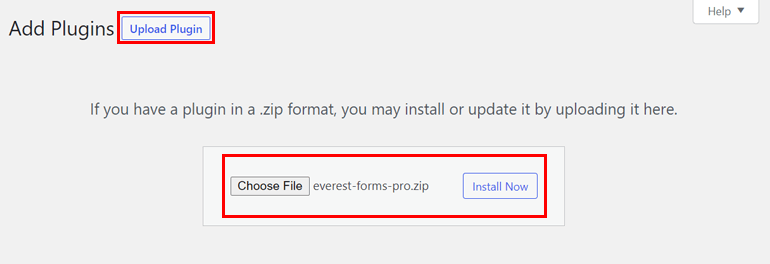
Bu noktada, eklentiyi satın aldıktan sonra sahip olduğunuz lisans anahtarını girmeniz istenecektir.
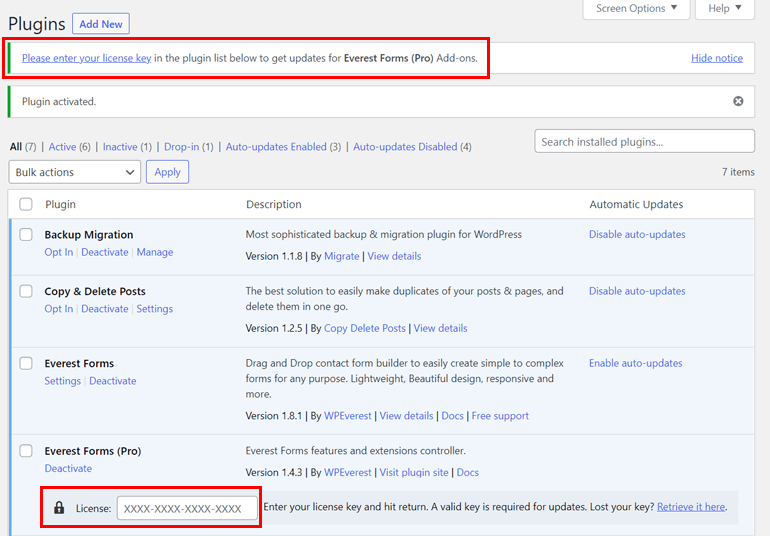
Anahtarı girdikten sonra, Everest Forms hesap kontrol panelinizden Anket, Anket ve Test eklentisini indirmek için işlemi tekrarlayabilirsiniz.
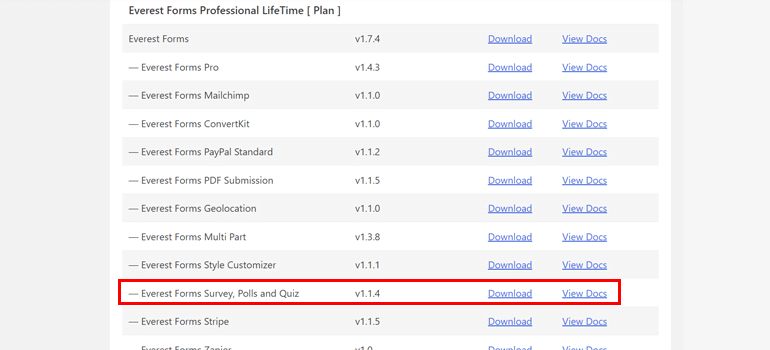
Aynı anda, bunları yükleyin ve WordPress sitenizde Anket, Anketler ve Test eklentisini etkinleştirin .
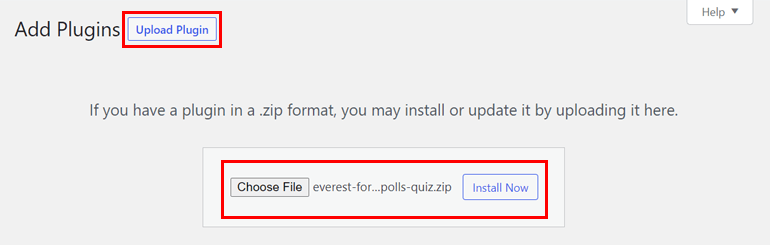
Sonuç olarak, WordPress'inizin Eklenti sayfasında artık üç eklenti var: Everest Forms , Everest Forms Pro ve Everest Forms – Anket, Anketler ve Test eklentisi.
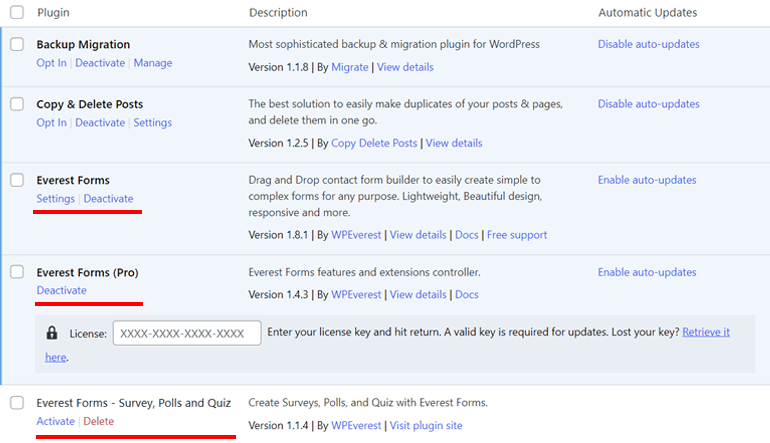
Tüm bunlardan sonra, artık WordPress sitenizde bir anket formu oluşturmak için ihtiyacınız olan her şeye sahipsiniz.
Not : Anket formu oluşturmak için Everest Forms'un hem ücretsiz hem de premium sürümüne ihtiyacınız var.
4. Adım: Bir Anket Formu Oluşturun
Şimdi, web siteniz için bir anket formu oluşturma zamanı. Bunun için Dashboard'a gidin ve Everest Forms >>Add New'e tıklayın.

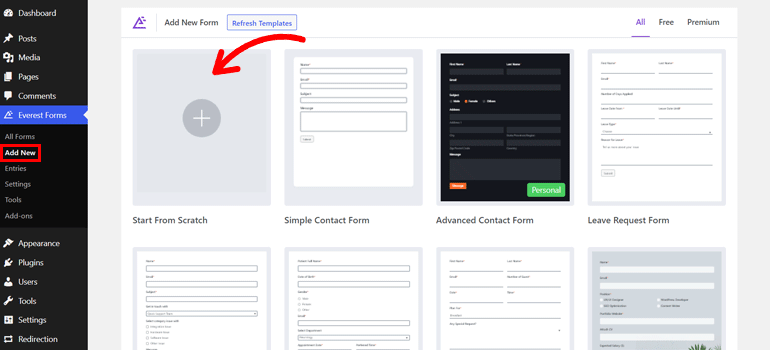
İsteğe bağlı olarak, formun özelleştirmesi ve kullanması için önceden oluşturulmuş şablonlar da vardır. Ancak bu makalede, size anket formunu sıfırdan oluşturmayı öğretiyoruz.
Yani, bir isim vererek devam edin .
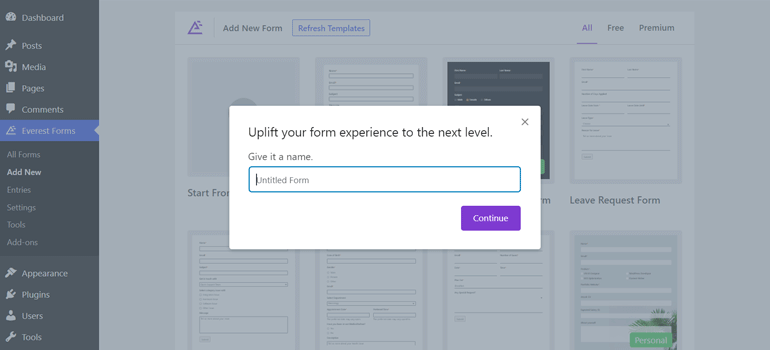
Bu sizi şimdi aşağıdaki gibi Everest Forms form oluşturucunun arayüzüne götürecektir:

Kullanabileceğiniz alan türlerini görüntüleyen Alan Ekle 'yi ve alanları özelleştirmenizi sağlayan Alan Seçenekleri'ni göreceksiniz.
Aşağı kaydırdığınızda Anket Alanlarını da göreceksiniz. Üç alanı vardır: Derecelendirme , Likert ve Ölçek Derecelendirmesi .
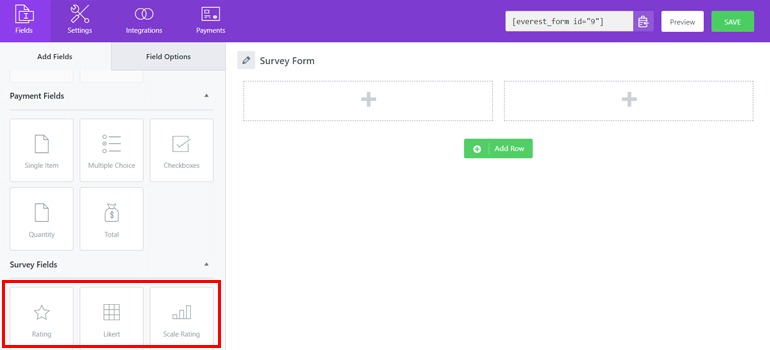
Şimdi anket formunu oluşturmaya başlayalım.
Başlangıç olarak, Derecelendirme alanını anket formuna sürükleyip bırakacağız. Aynı anda Likert ve Ölçek Derecelendirme alanlarını da forma ekleyebilirsiniz.
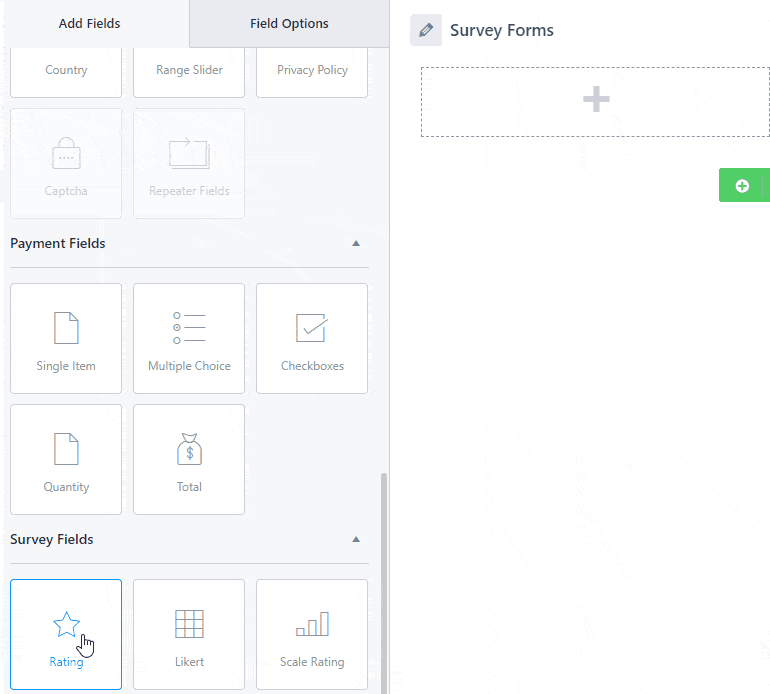
Aynı zamanda, tek bir alan için tüm satırı sağlamak istiyorsanız, sağ üst köşeye gelip Düzenle'ye tıklayıp düzeni seçebilirsiniz.
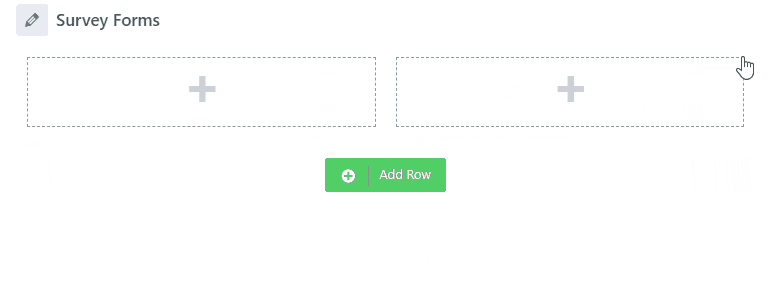
Burada anket formunu başarıyla oluşturdunuz.
Adım 5: Anket Formunu Özelleştirin
Artık alanlar için özelleştirme sürecini öğrenmenin zamanı geldi. İlgili alanın Alan Seçeneklerine gidin ve ardından alana Etiket ve Açıklama ekleyebilirsiniz. Ayrıca, alanı kullanıcılara zorunlu olarak ekleyebilir ve alan mesajını ekleyebilirsiniz.
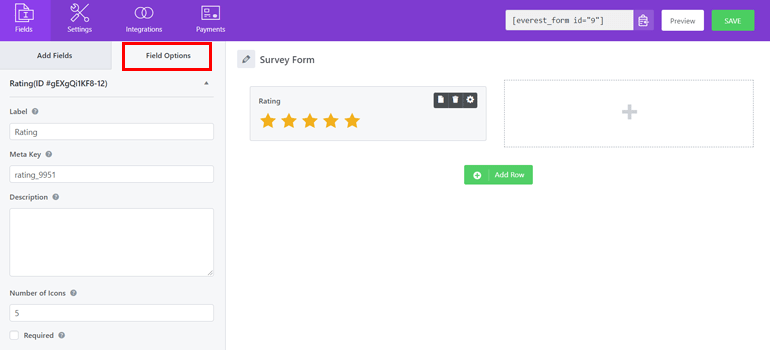
Ek olarak, Gelişmiş Seçeneklerden simgelerin rengini, simge türünü değiştirebilir, alanı gizleyebilir ve özel CSS Sınıfları ekleyebilirsiniz.
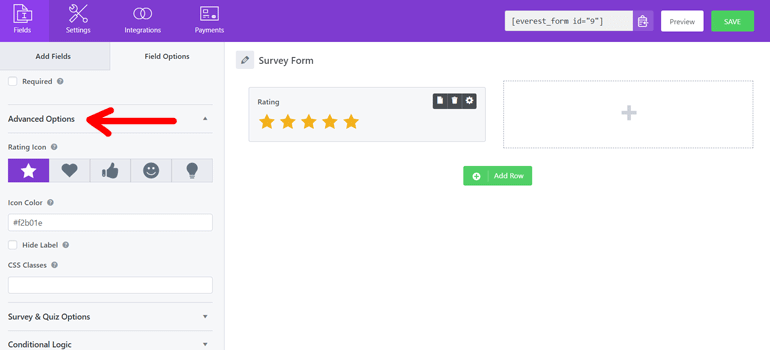
Özelleştirmeyi bitirdikten sonra sol üst köşedeki Kaydet düğmesine basın. Bu arada, özelleştirilmiş forma bakmak için Önizleme de yapabilirsiniz.
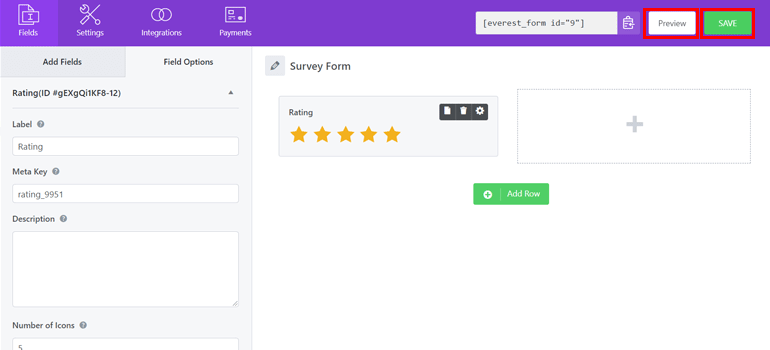
6. Adım: Anket Formunuz için Raporlamayı Etkinleştirin
Anket formunuzu hazır hale getirdiğinizde, artık yanıtları saklayabilecek hale getirmeniz gerekecektir. Bu nedenle, Ayarlar'dan Anket, Anketler ve Test'e gidin ve Anket Raporlamayı Etkinleştir seçeneğini işaretleyin.
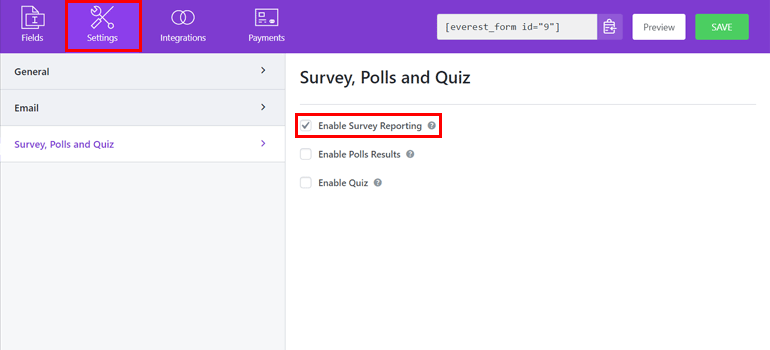
Ayrıca, belirli alanlar için raporlamayı devre dışı bırakmak isterseniz, bunu yapma seçeneğiniz vardır. Anket ve Test Seçeneklerine gidin ve alan varsayılan olarak etkin olduğundan Anketi Etkinleştir alanının işaretini kaldırın.
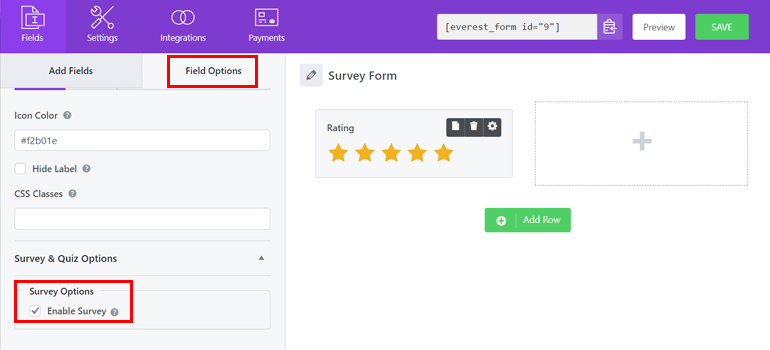
7. Adım: Ayarları Yapılandırın
Bunun için Ayarlar >> Genel'e gidin. Buradan, formun adını düzenleyebilir, bir açıklama ekleyebilir, form gönderildikten sonra görüntülenecek mesaj ve gönder düğmelerini özelleştirebilirsiniz.
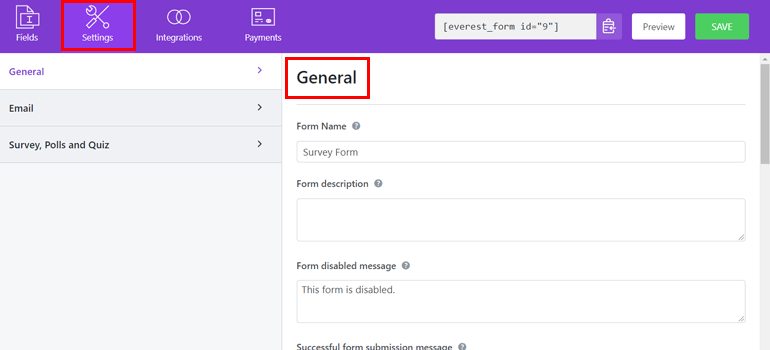
Ayrıca, istenmeyen posta önleme, Ajax form gönderme ve kullanıcılardan giriş bilgilerini depolamayı etkinleştirme veya devre dışı bırakma seçeneğine de sahip olursunuz.
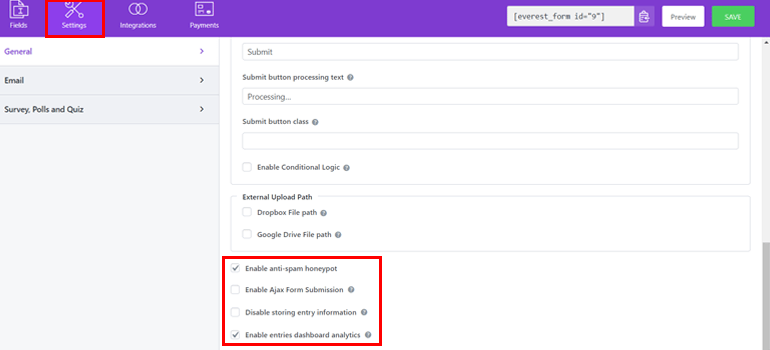
Ayrıca, kullanıcılar anket formunu gönderdiğinde bildirimi açmak için ayardan E- posta'ya gidebilirsiniz. Burada, bilgileri almak istediğiniz e-posta adresini eklemeniz gerekmektedir.
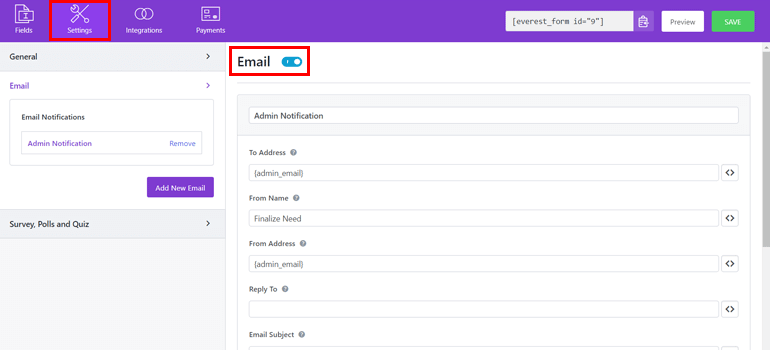
İşiniz bittiğinde değişiklikleri kaydedin .
8. Adım: Anket Formunu WordPress Sayfasına Ekleyin
Yukarıdaki adımları gerçekleştirdikten sonra artık anket formu şablonunuz hazırdır ve bunu WordPress web sitenizde kullanabilirsiniz. Formu web sitesinde kullanmak için WordPress Kontrol Panelinizin Sayfalarına veya Gönderilerine gidin.
Formu eklemeniz gereken sayfayı/gönderiyi açın . Düzenleyicide, Everest Forms bloğunu ekleyin.
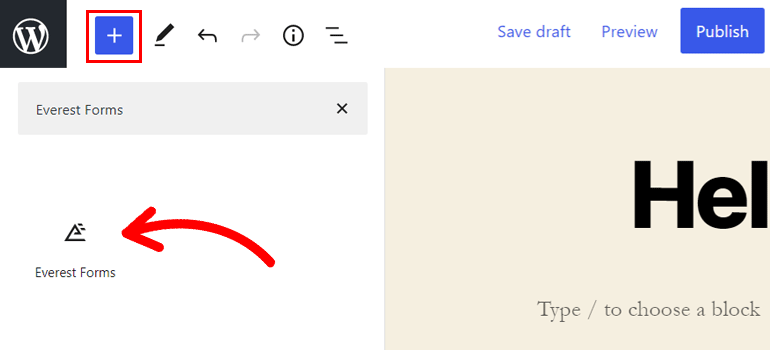
Ardından, açılır menüden az önce oluşturduğunuz formu seçin.
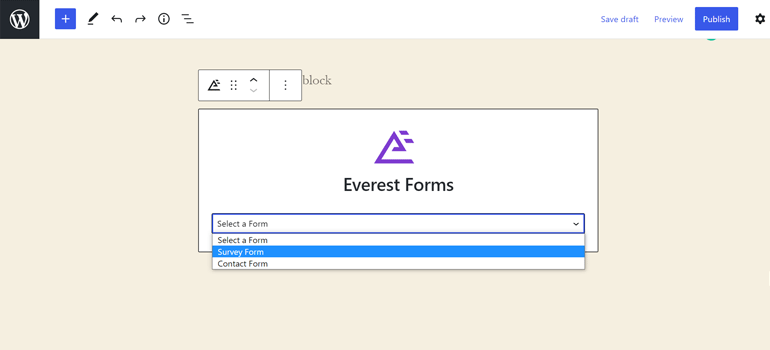
Web sayfasında veya gönderide nasıl göründüğünü görmek istiyorsanız, yapılan değişiklikleri kaydedin ve Önizleyin .
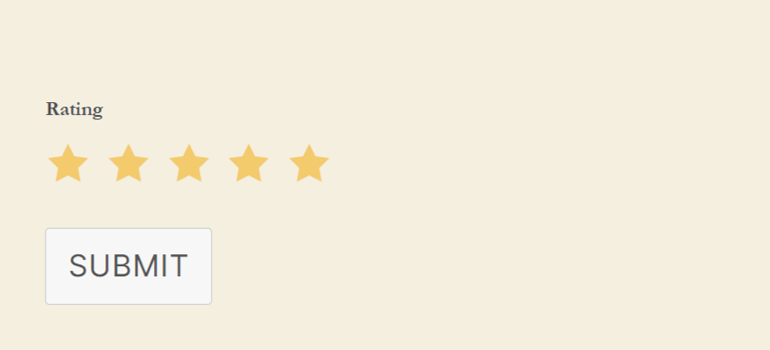
Artık anket formunu web sitenizde yayınlayabilirsiniz .
9. Adım: Anket Raporlarını Oluşturun
Anket formunun günlük kullanımı, bilgileri toplayarak ve değerlendirerek rapor oluşturmaktır. Böylece, kullanıcı formu göndermeye başladığında, raporu anket formunuzdan görüntüleyebilirsiniz.
Raporu görmek için WordPress Panonuza gidin ve Everest Forms'dan Girişler'e gidin. Buradan, anket formunuz tarafından oluşturulan alanların eksiksiz raporlarını göreceksiniz. Toplam yanıt sayısını, tamamlanan yanıtların sayısını ve reddedilenlerin sayısını gösterir.
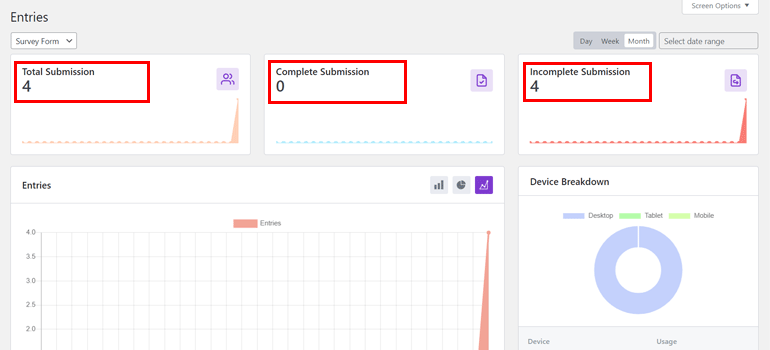
Aynı şekilde, Derecelendirme ve Ölçek Derecelendirme alanları da size çubuk grafikler ve pasta grafikler şeklinde grafik yorumlama sağlar. Ayrıca katılımcıların anket formunu doldurmak için kullandıkları cihaz sağ tarafta gösterilmektedir.
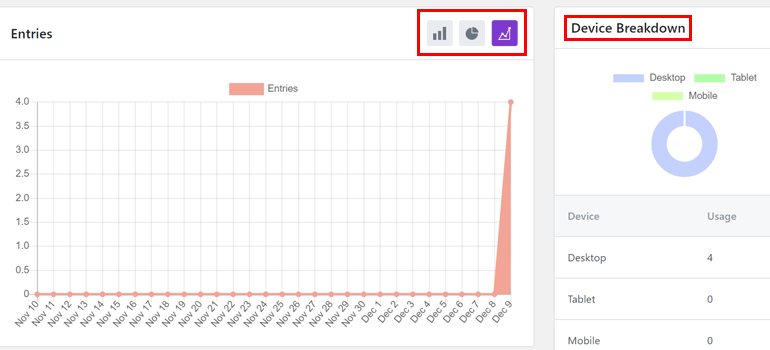
Web sitesinde başka anket formlarınız varsa ve raporlarını görüntülemek istiyorsanız, açılır listeye tıklayın ve sol üst köşeden istediğiniz formu seçin.
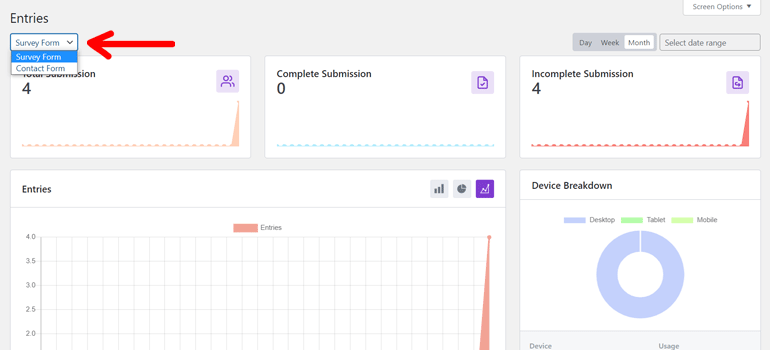
Sarmalamak!
WordPress'te anket formunun nasıl oluşturulacağıyla ilgili makale bu kadar. Artık yönergelerimizi izleyerek çevrimiçi olarak kolayca bir anket oluşturabileceğinizi umuyoruz. Öyleyse, şimdi Everest Formlarını edinin ve WordPress web sitenizde çevrimiçi bir anket oluşturun.
Ayrıca herhangi bir kafa karışıklığı yaşarsanız Everest Forms destek ekibi ile iletişime geçebilirsiniz; herhangi bir sorguyu çözmek için süper hızlıdırlar.
Bu arada, web siteniz için uygun bir tema seçme yönergelerine de göz atabilirsiniz. Son olarak, her yeni makaleden haberdar olmak için bizi Twitter ve Facebook'ta takip etmeyi unutmayın.
